티스토리 뷰
목차

처음 통신판매업을 시작하시면 가장 접근성이 좋은 채널이 바로 네이버 스마트스토어입니다. 일반적인 종합몰, 오픈마켓 등 중에 가장 수수료가 저렴한 이유도 있습니다. 아래에서 그 방법에 대해서 자세하게 알아보도록 하겠습니다. 또한 중간중간에 제가 알고 있는 팁들을 공유하도록 하겠습니다.
1. 사업자 없이 스마트스토어 시작하는 방법
사업자 등록이 되지 않은 상태에서도 스마트스토어를 시작할 수 있습니다. 특히 부업을 하기로 마음 먹으신 분들은 일단 아래의 방법을 따라서 스마트스토어를 만들어 보세요. 일단 해보면 별거 아니고, 다음 단계로 나가기 수월해집니다.
1.1. 네이버커머스ID 가입하기
1) 네이버 스마트스토어를 방문합니다.
| 네이버 스마트스토어 바로가기 |
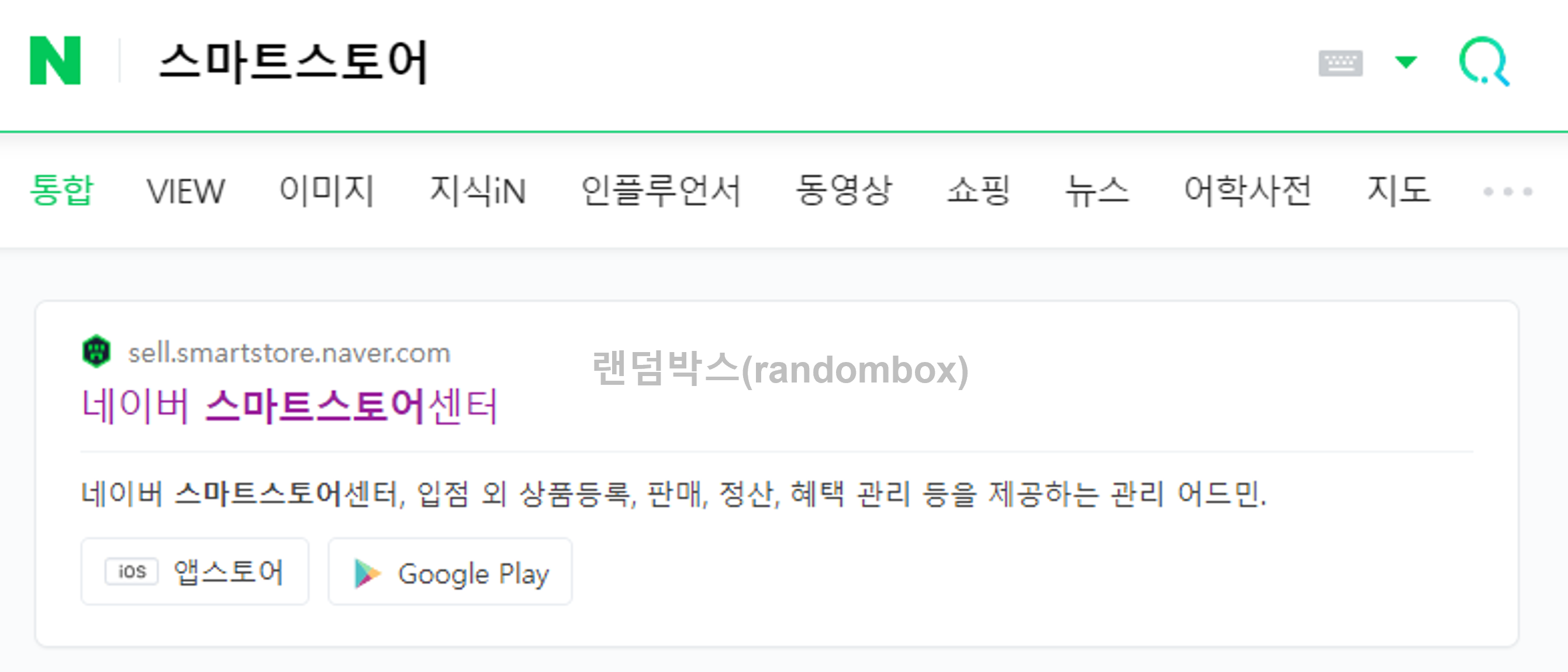
2) [로그인하기]를 클릭합니다.
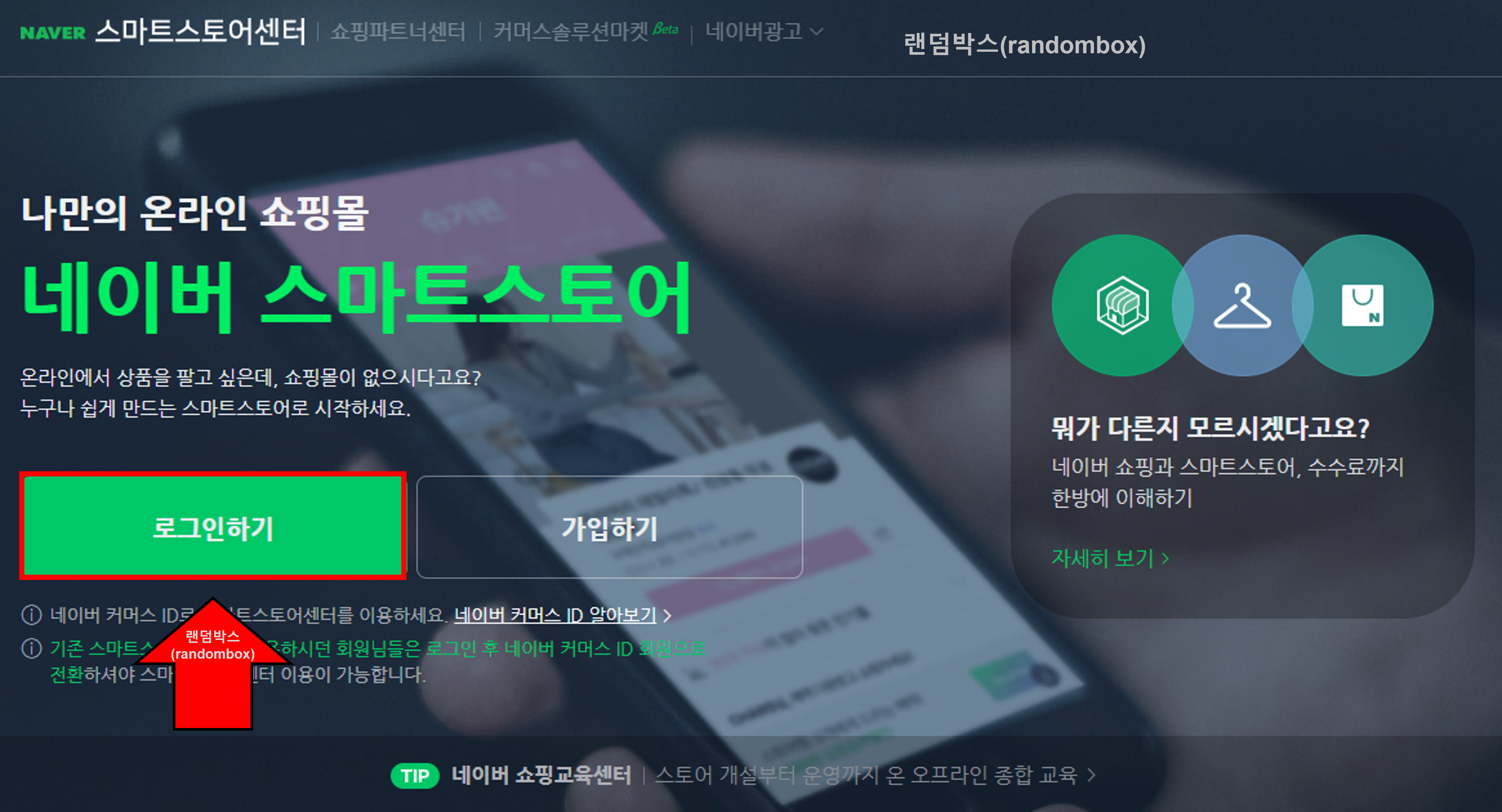
3) [네이버 아이디로 가입하기]를 클릭합니다.
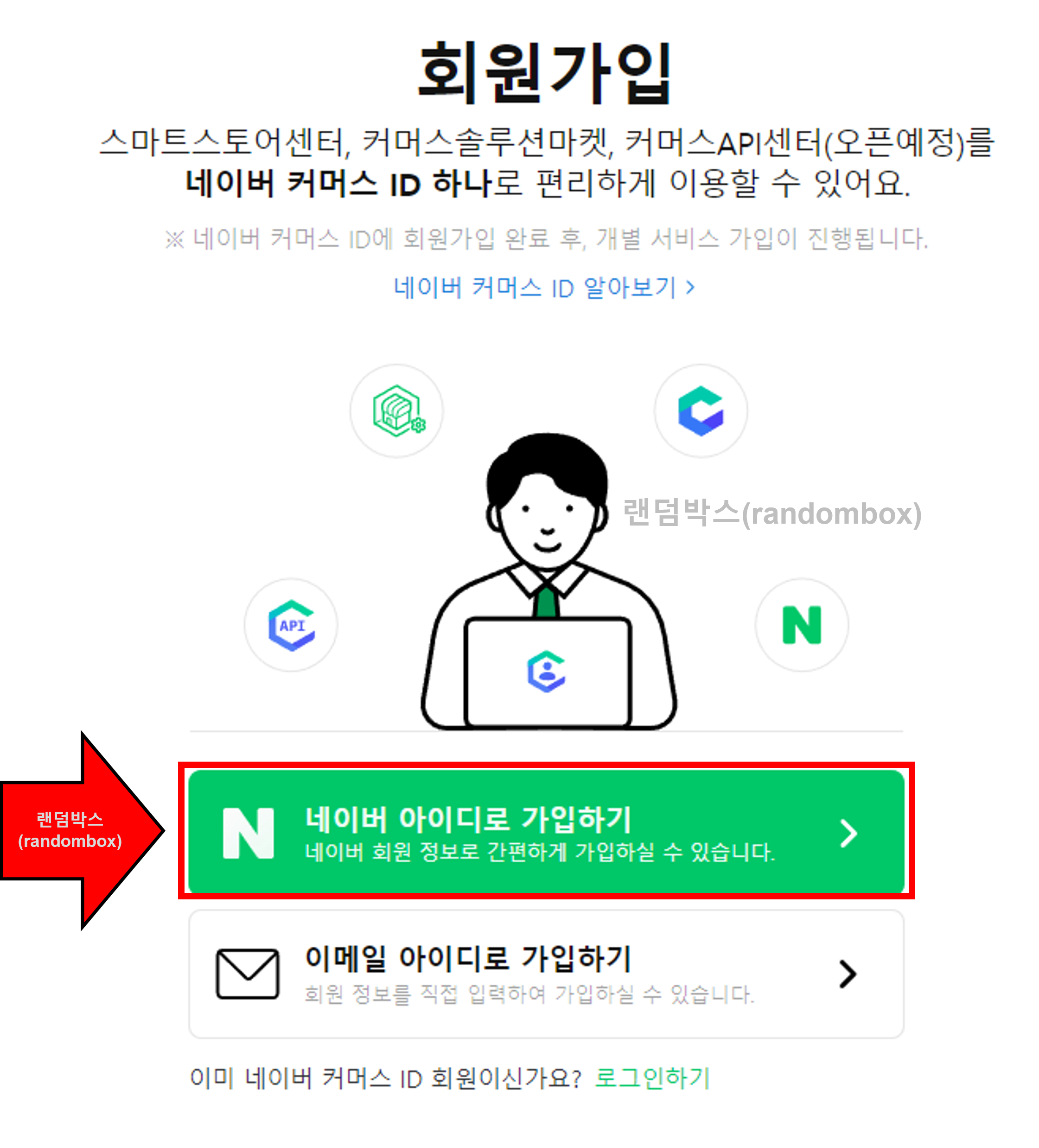
4) 본인인증을 진행합니다.
최근에 네이버에서 인증요소가 필수로 들어가게 바뀌었습니다. 그 이유는 온라인마켓에서 중국인 등이 사기치는 경우가 발생하여 이렇게 바뀐 것이라고 추정이 됩니다.
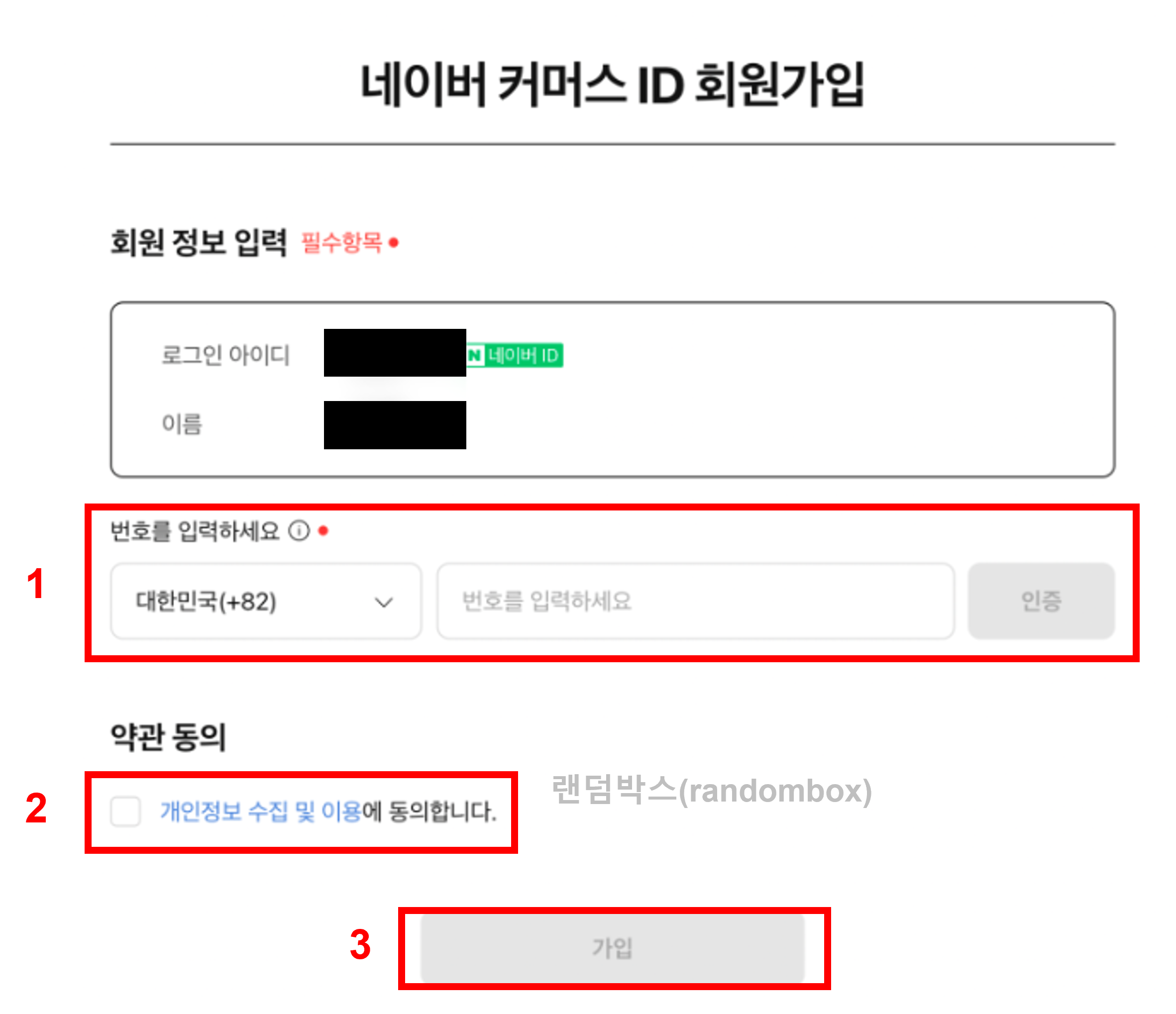
5) 가입이 완료되면 아래와 같이 표시됩니다.
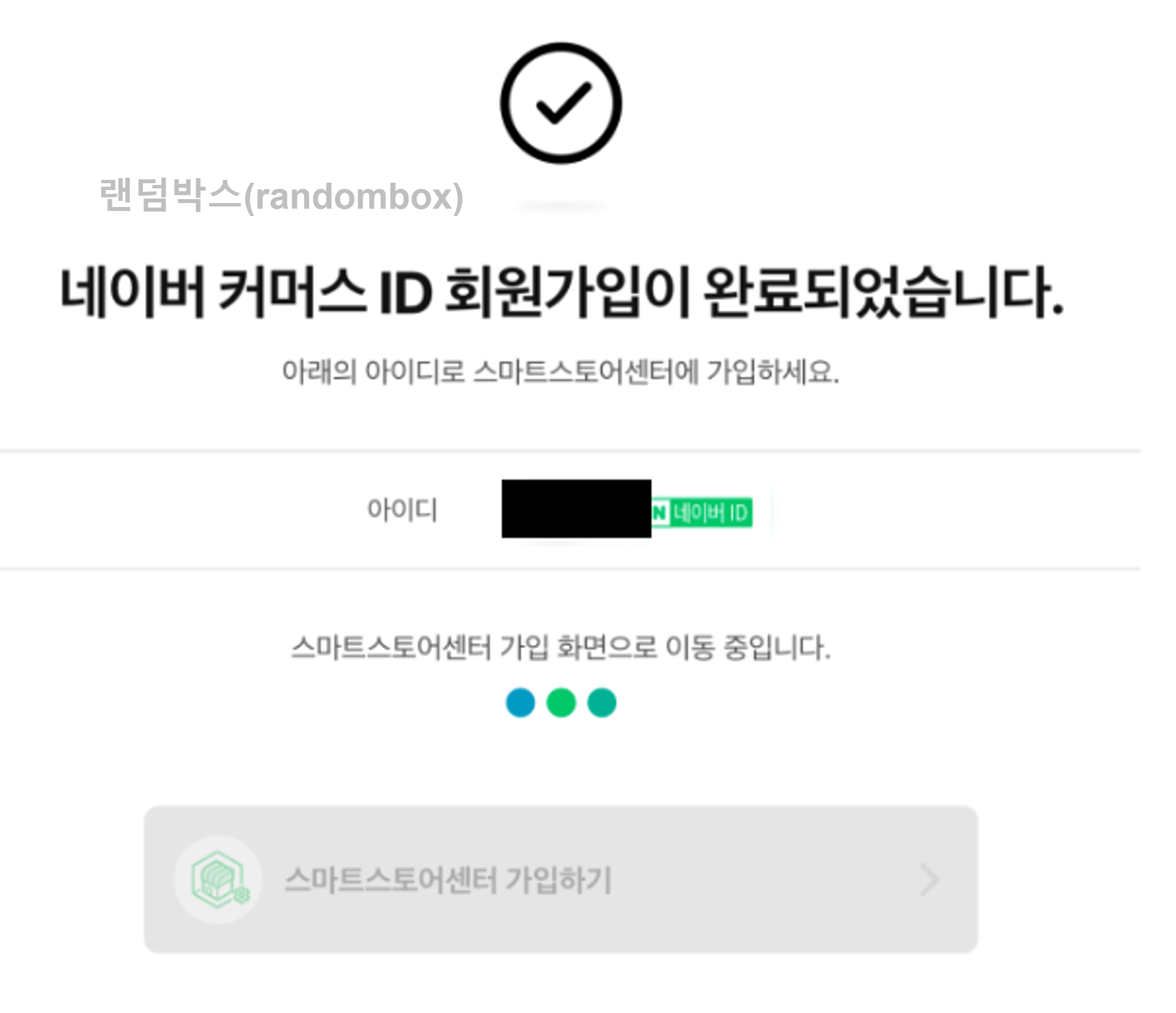
6) 2단계 인증방법은 자신이 편한 방법으로 진행하시면 됩니다.
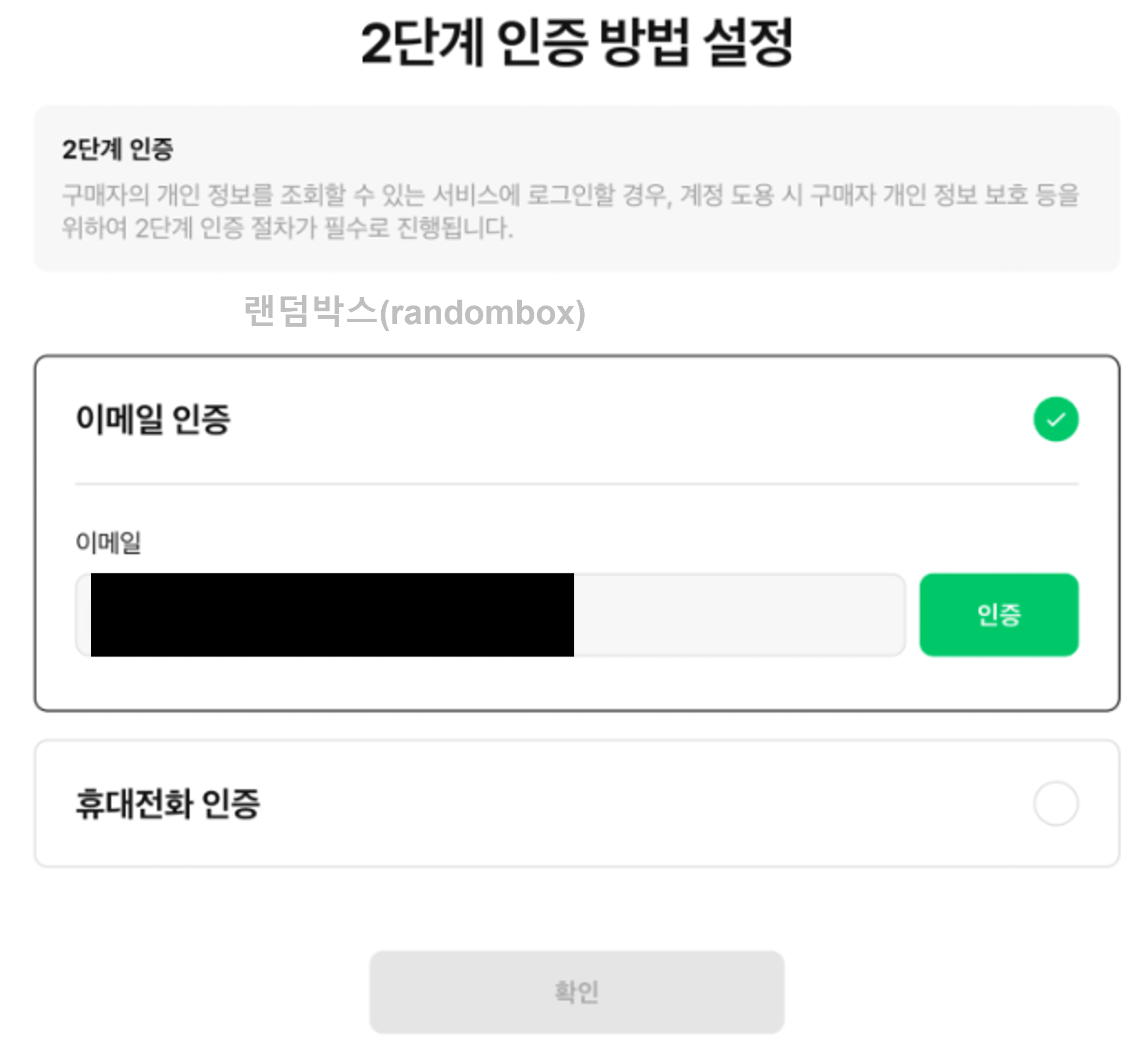
1.2. 개인판매자 가입하는 방법
1) [개인] 선택 > [사용 가능 이름 조회하기] 클릭
*개인판매자는 사업자가 없는 상태를 의미합니다.
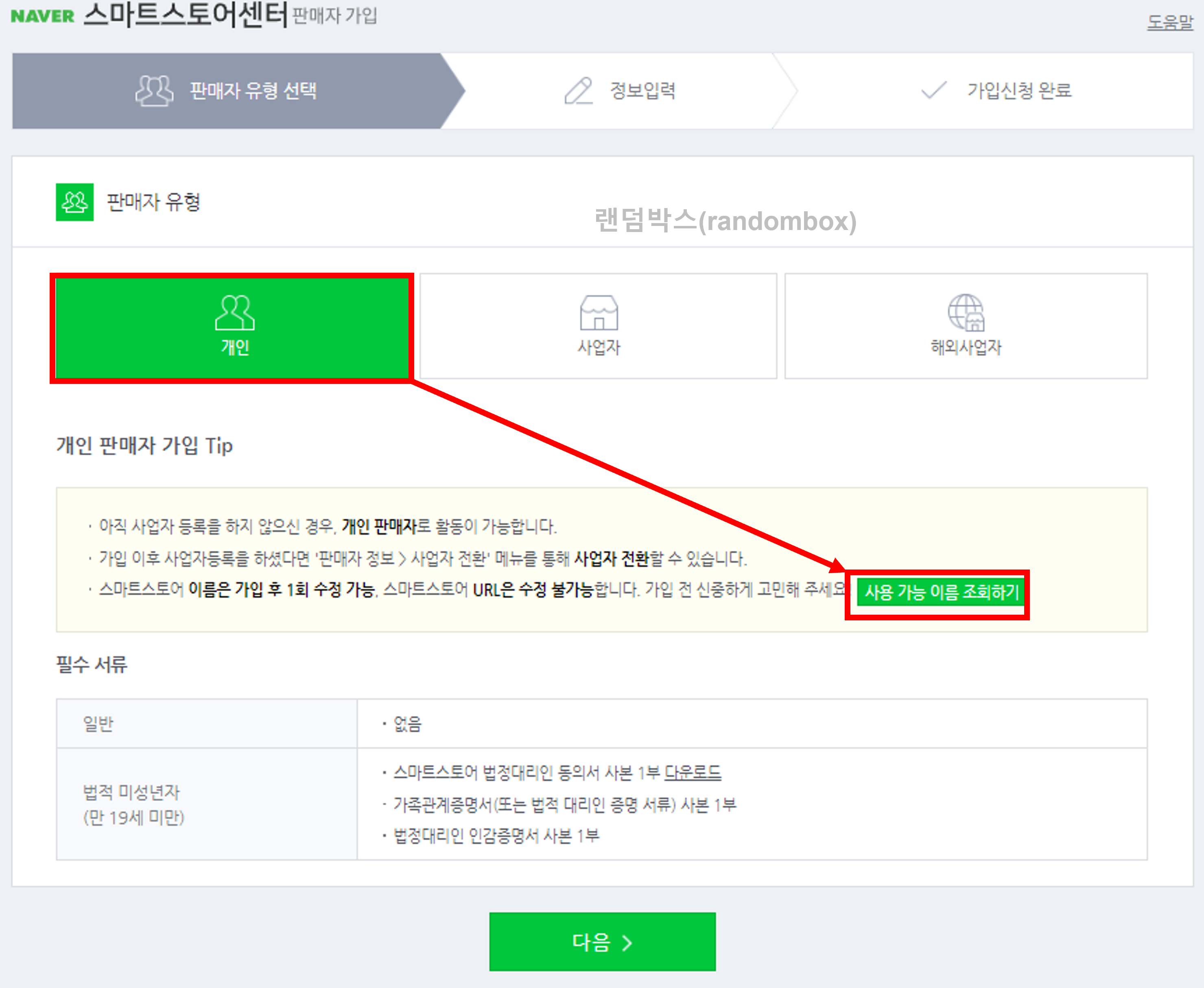
2) 빈칸에 작성을 하여 스토어 이름 및 URL이 중복하지 않는지 확인합니다.
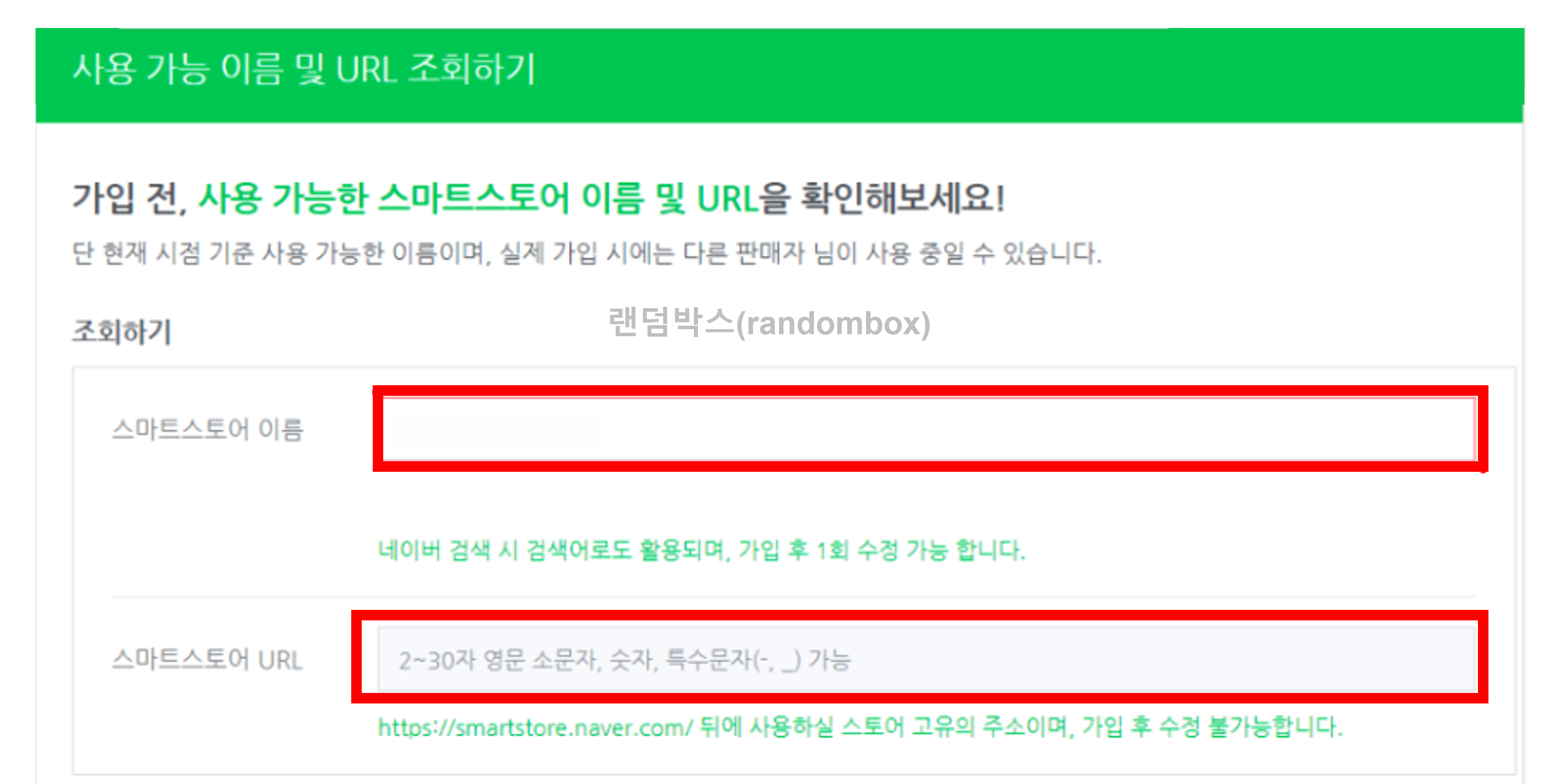
3) 마켓명 설정 후에 순서대로 인증만 해주시면 자신만의 스마트스토어 개설이 수월하게 해결이 가능합니다.
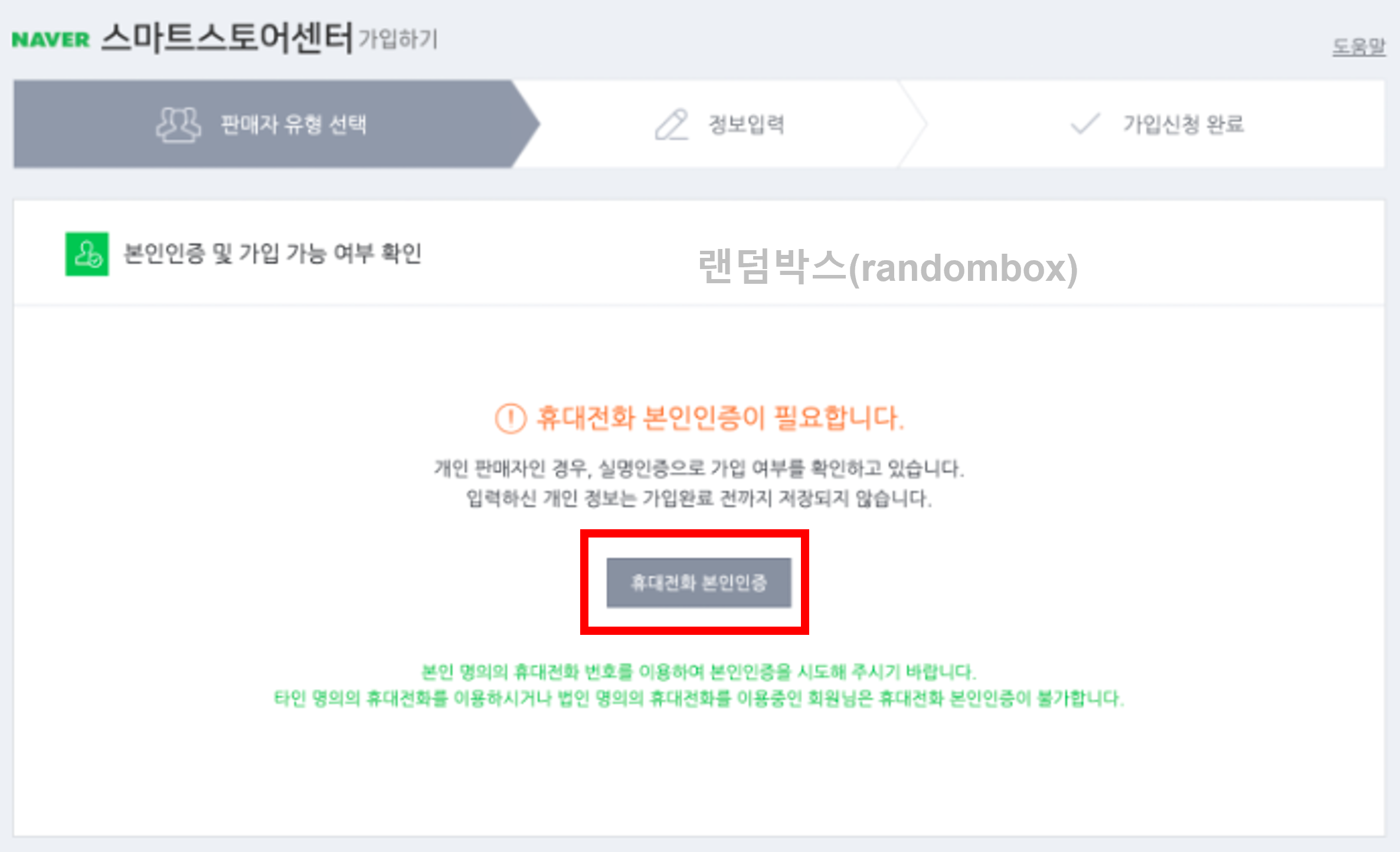
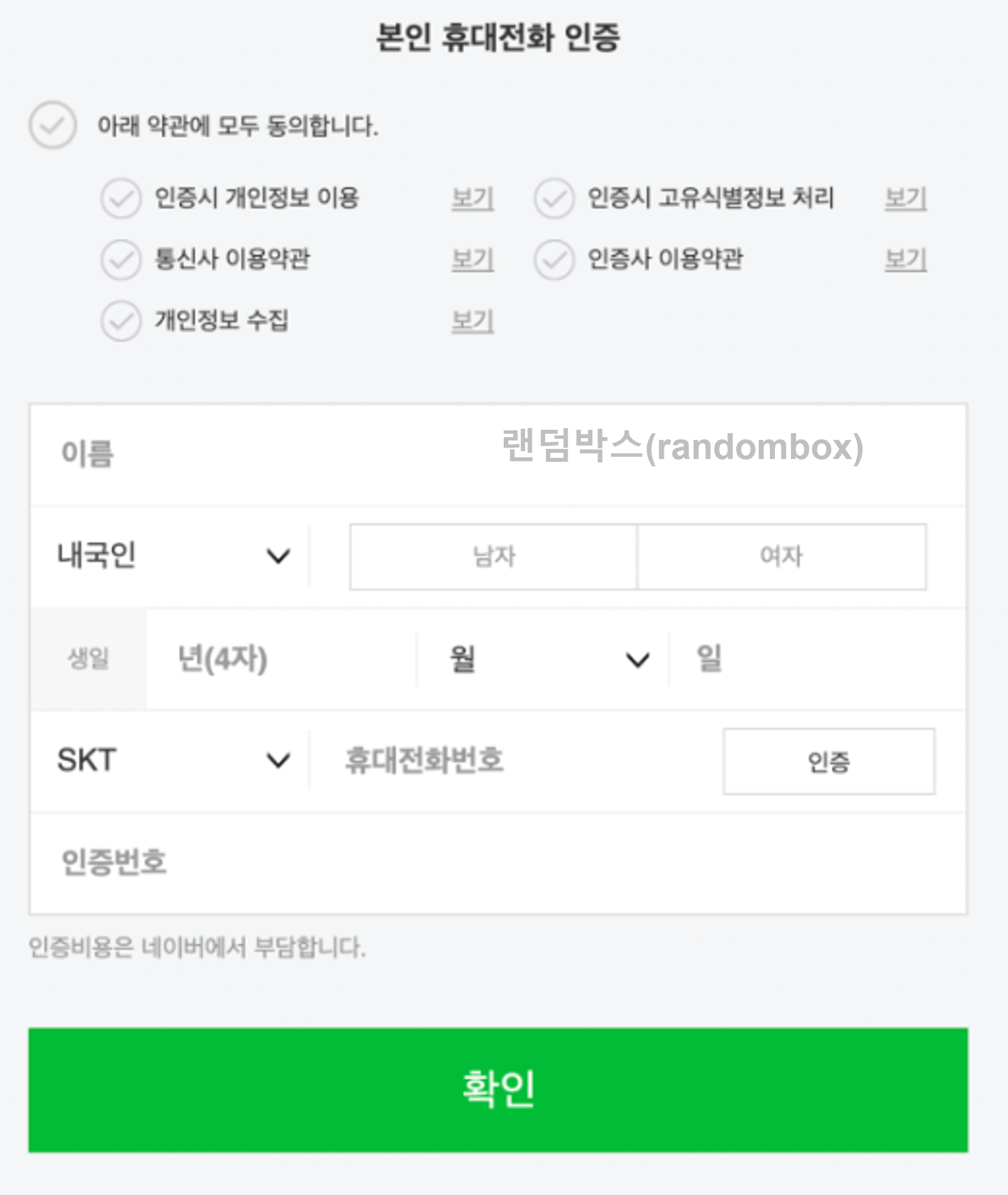
4) 더 자세한 내용과 팁들은 아래 이어지는 글들을 한 번 읽어보시면 도움이 되실 겁니다.
| 개인판매자에서 사업자전환하는 방법 |
1.3. 마켓명 설정하는 팁
1) 마켓명
(1) 마켓명의 경우 1회 수정이 가능합니다. 따라서 처음 지을 때 고민이 많이 되시겠지만 자신이 하고 싶은 카테고리가 있으시다면 관련되게 지으시면 좋고, 하고 싶은 카테고리가 없으셔도 일단 만드셔도 무방합니다.
(2) 스마트스토어 이름의 경우 아래 4가지의 단어가 모두 다른 스토어명으로 취급이 됩니다.
| 슈가펀 / SUGARFUN / sugarfun / sugar fun |
(3) 범용적인 마켓명으로 지으시면 좋습니다. 특정 카테고리가 하고 싶다고 진입을 하셔도, 생각보다 성과가 안나올 경우에는 전략적으로 취급 카테고리 상품들을 바꿀 수 있습니다. 이러한 경우는 비일비재하기 때문에 ~마켓, ~스토어처럼 범용적인 이름이 좋습니다. 추후에 판매 조건을 만족시키면 스토어를 추가 개설하실 수 있으니 특히 첫 마켓의 경우 범용적이게 만드는게 더 좋다고 생각합니다.
(4) 인식하기 쉬운 마켓명으로 지으세요. 인식하기 쉽고 외우기 쉬운 이름이 고객들에게 더 어필이 됩니다. 예를들어 특가마켓 등이 될 수 있겠네요.
(5) 나중에 스토어가 잘 컸을 경우를 대비하여, 상표가 있는지 확인해보는 것도 좋습니다. 네이버에서 스토어명이 가능하다고 하였어도, 등록된 상표는 피하는 것이 좋습니다.
아래 사진은 특허청 홈페이지 키프리스의 메인화면입니다. 상표>원하는 단어를검색 하시면 손쉽게 확인하실 수 있습니다.
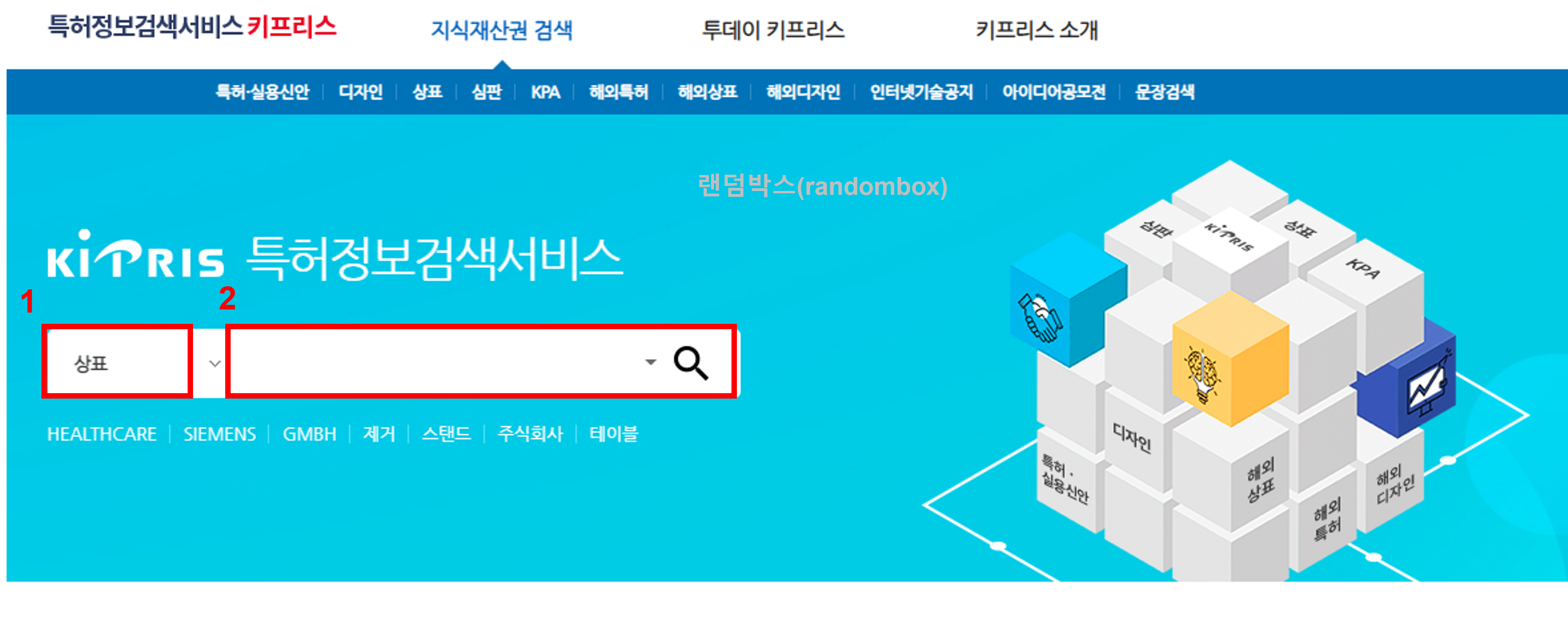
| 키프리스[특허정보검색서비스] 바로가기 |
2) URL
(1) URL의 경우 마켓명과 다르게 수정이 불가능한데요. 생각나는 주소가 없다면 외우기 쉽게 만드시면 됩니다. URL의 경우 고객이 자세히 보는 경우는 극히 드뭅니다. 작명에 너무 고민안하셔도 됩니다.
(2) 스마트스토어 URL의 경우 스토어명과는 다르게 띄어쓰기, 한글, 영어 대문자는 불가능하며 영어 소문자만 가능합니다.
| 슈가펀(X) / SUGARFUN(X) / sugarfun(O) / sugar fun (X) |
2. 개인/법인 사업자 스마트스토어 개설방법
사업자 등록 없이 스토어를 운영하다가 사업자를 추가하시는 경우엔 아래 링크를 확인해주세요.
| 스마트스토어 개인판매자 -> 사업자로 전환 방법 알아보기 |
2.1. 네이버커머스ID 가입하기
네이버 스마트스토어를 방문하여 네이버커서스ID를 가입합니다.
*[1.1 네이버커머스ID 가입하기]을 참고
| 네이버 스마트스토어 바로가기 |
2.2 사업자 판매자 가입하기
1) 사업자 > 다음
*1.3 마켓명 설정하는 팁을 꼭 참조하세요
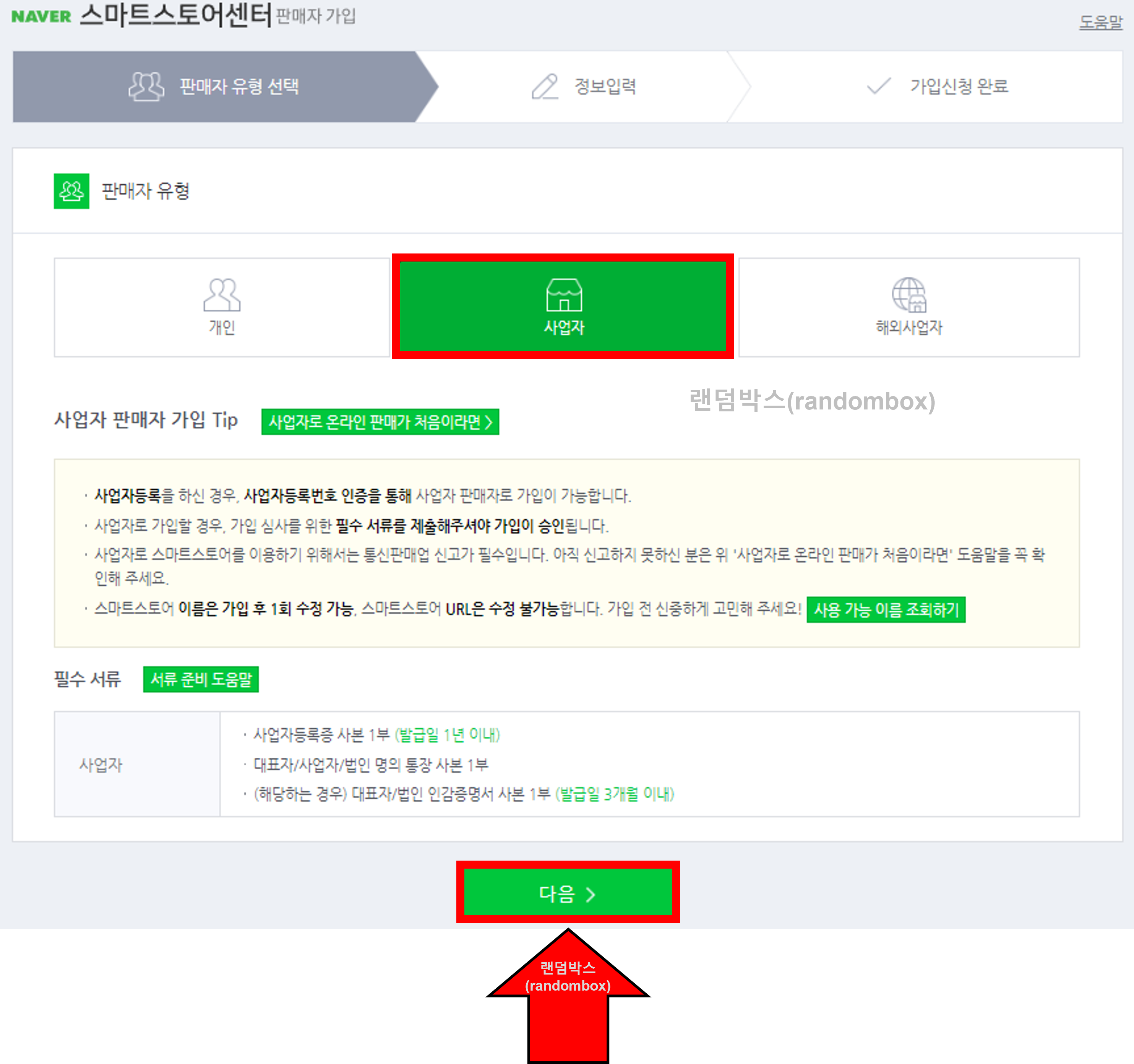
2) 사업자번호 입력 > 다음
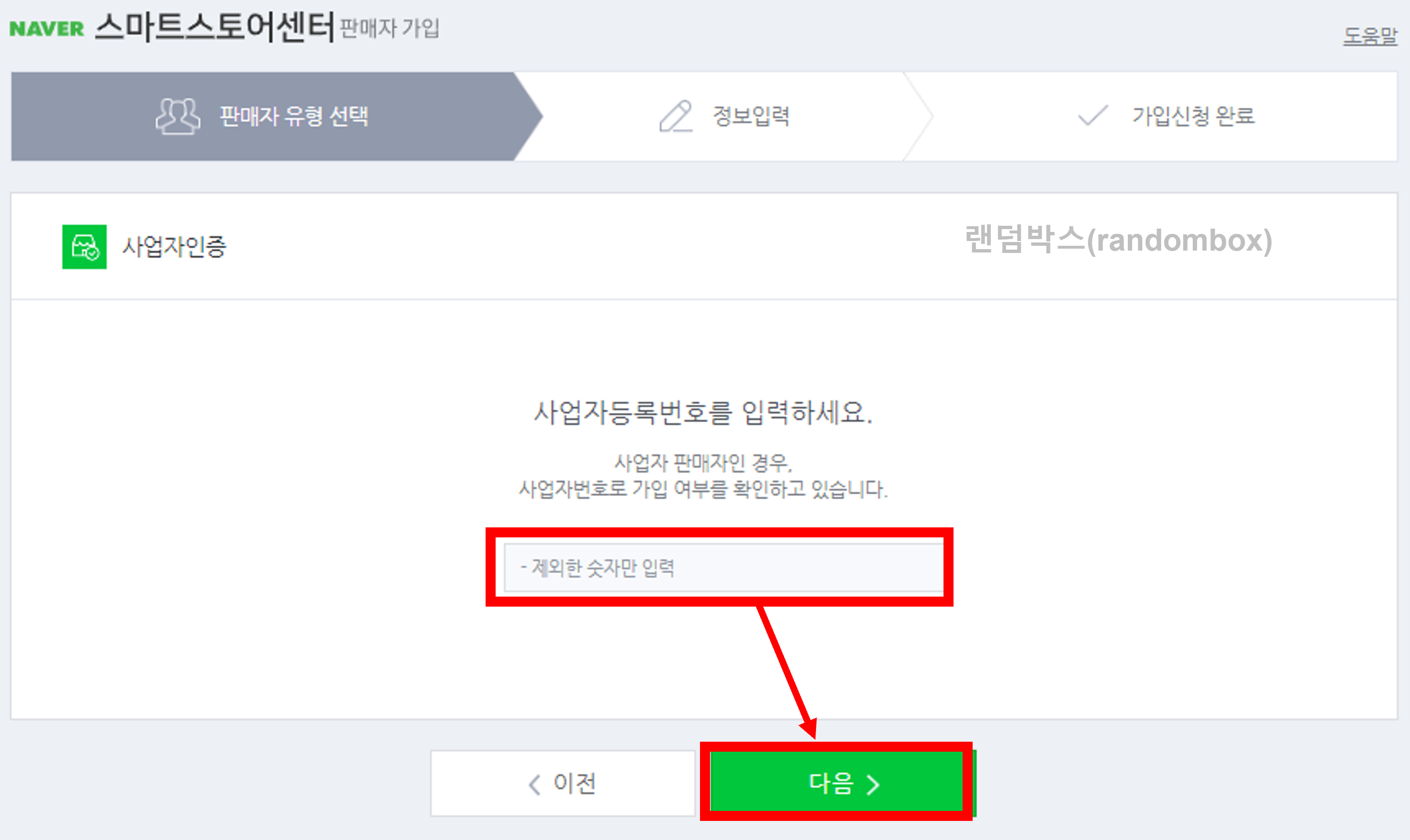
3) 정보입력 > 다음
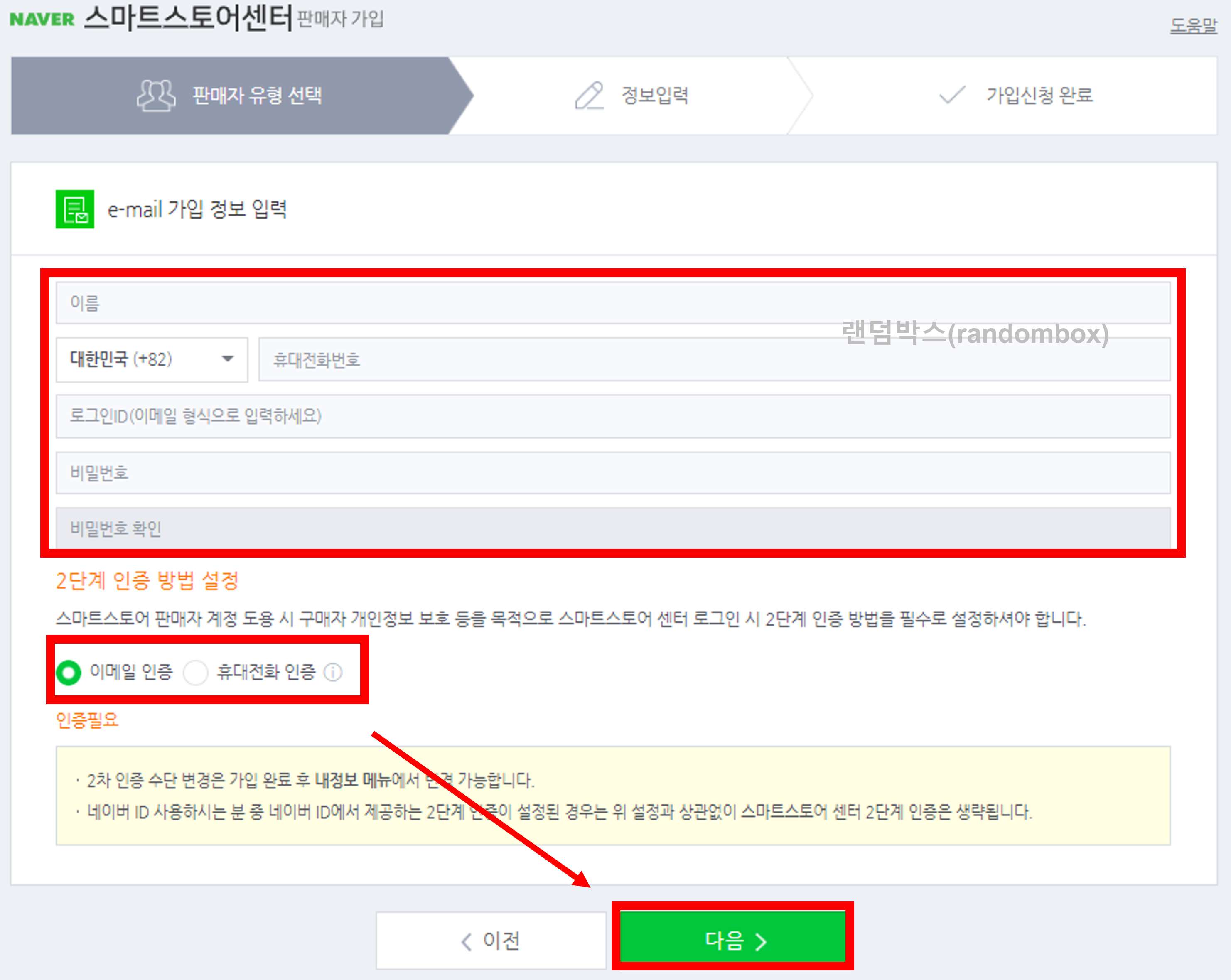
4) 2가지 항목 모두 ON해주시고, 다음 버튼을 누릅니다.
*대행사는 굳이 쓰실 필요없습니다. 스토어 만들고 제품 올리기 시작하면 어마어마하게 전화가 많이 오실거에요. 무료라는 말을 많이 들으실텐데 정확히는 무료가 아니고, 광고비 충전 시에 적립금을 대행사가 가져가는 형태입니다. 광고 세팅방법도 유튜브에 많이 오픈되어 있기 때문에 직접해보시는 것을 추천드려요. 그래야 핵심역량이 됩니다.
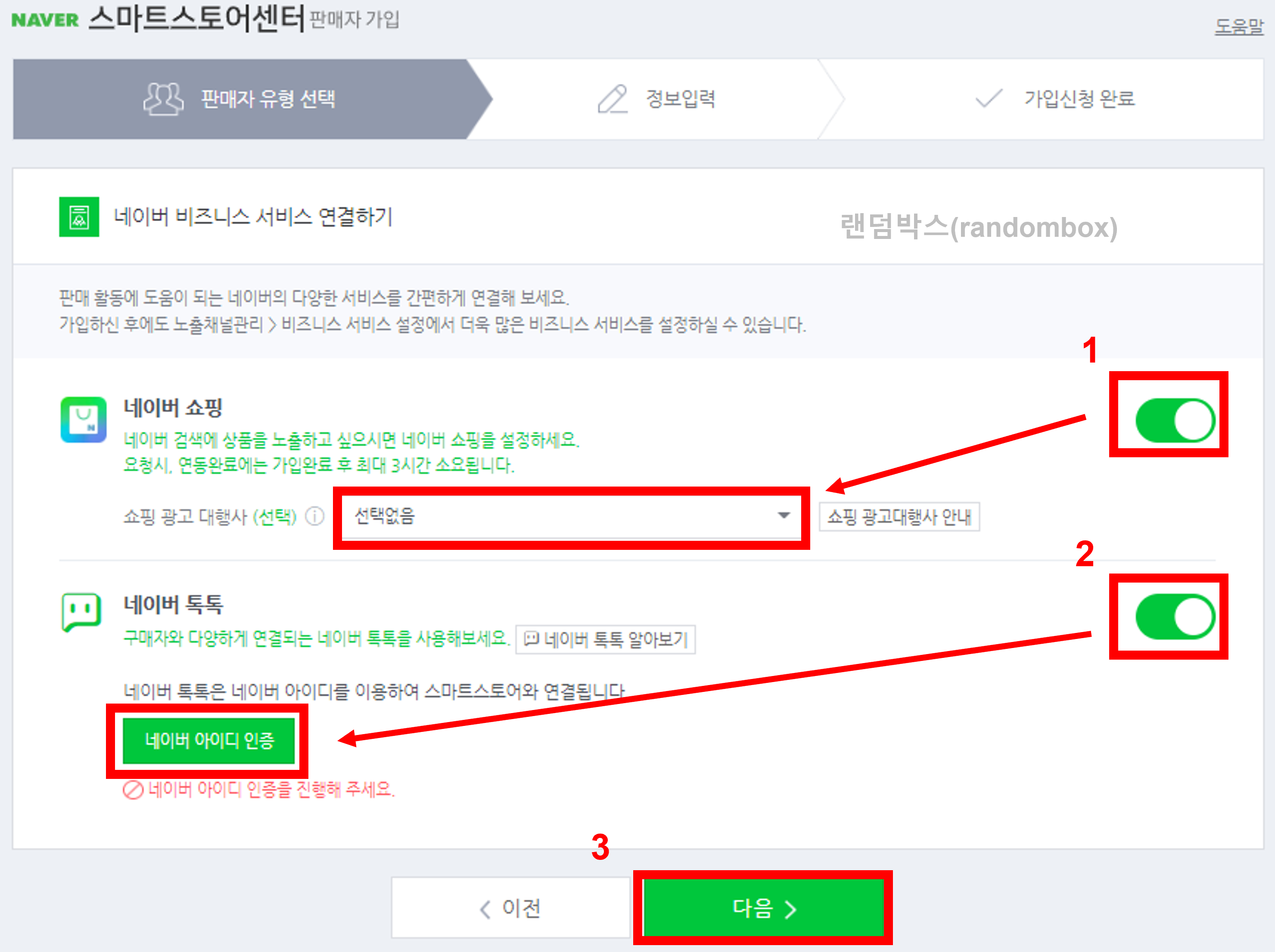
5) 약관동의 > 다음
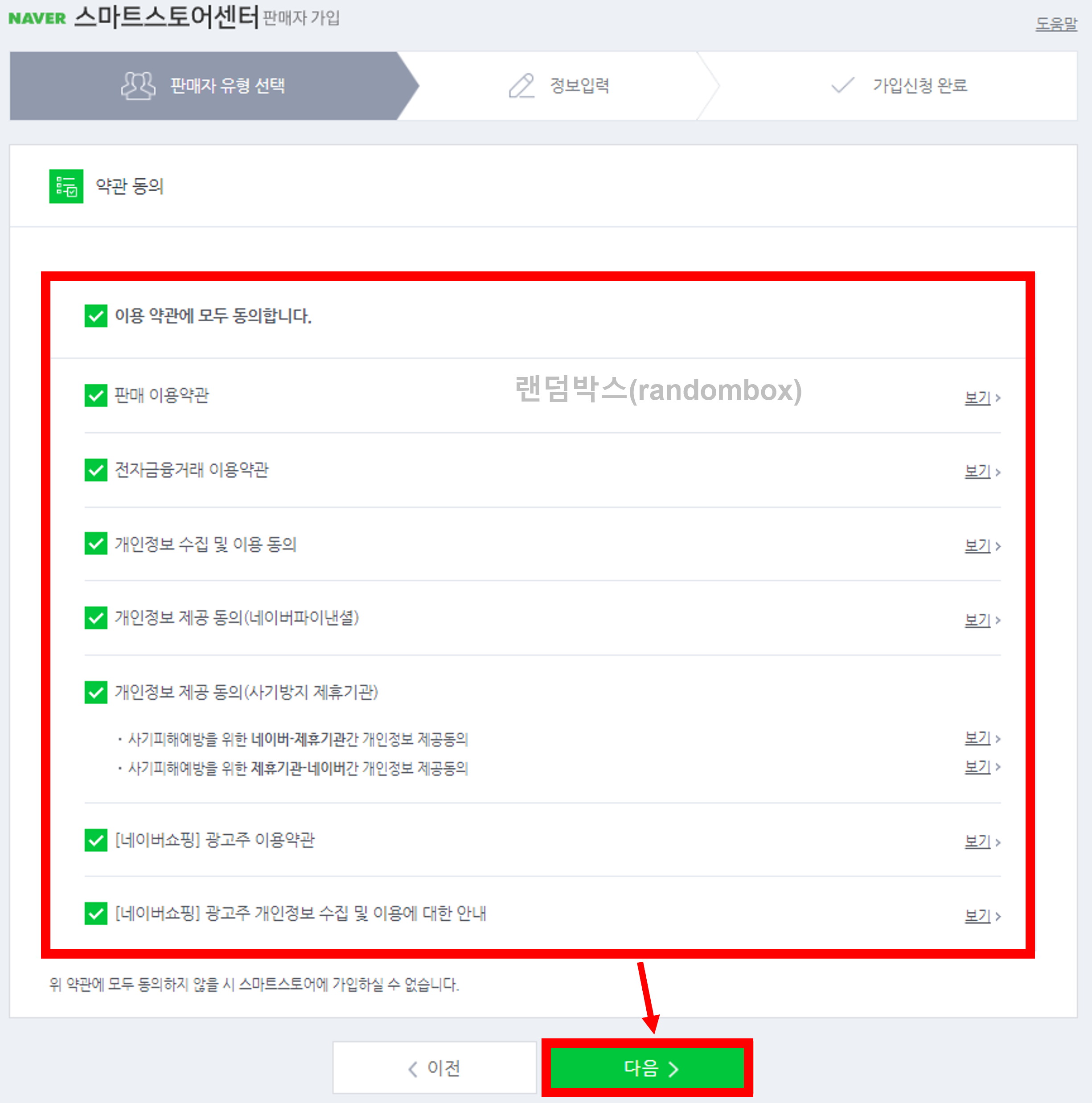

6) 정보입력 > 다음
*아마 제 글을 읽고 계신 분들은 통신판매업 신고가 안되어 있을 확률이 크리라 생각됩니다. 통신판매업 미신고 체크해줍니다. 신고방법은 다음 편에서 다루겠습니다.
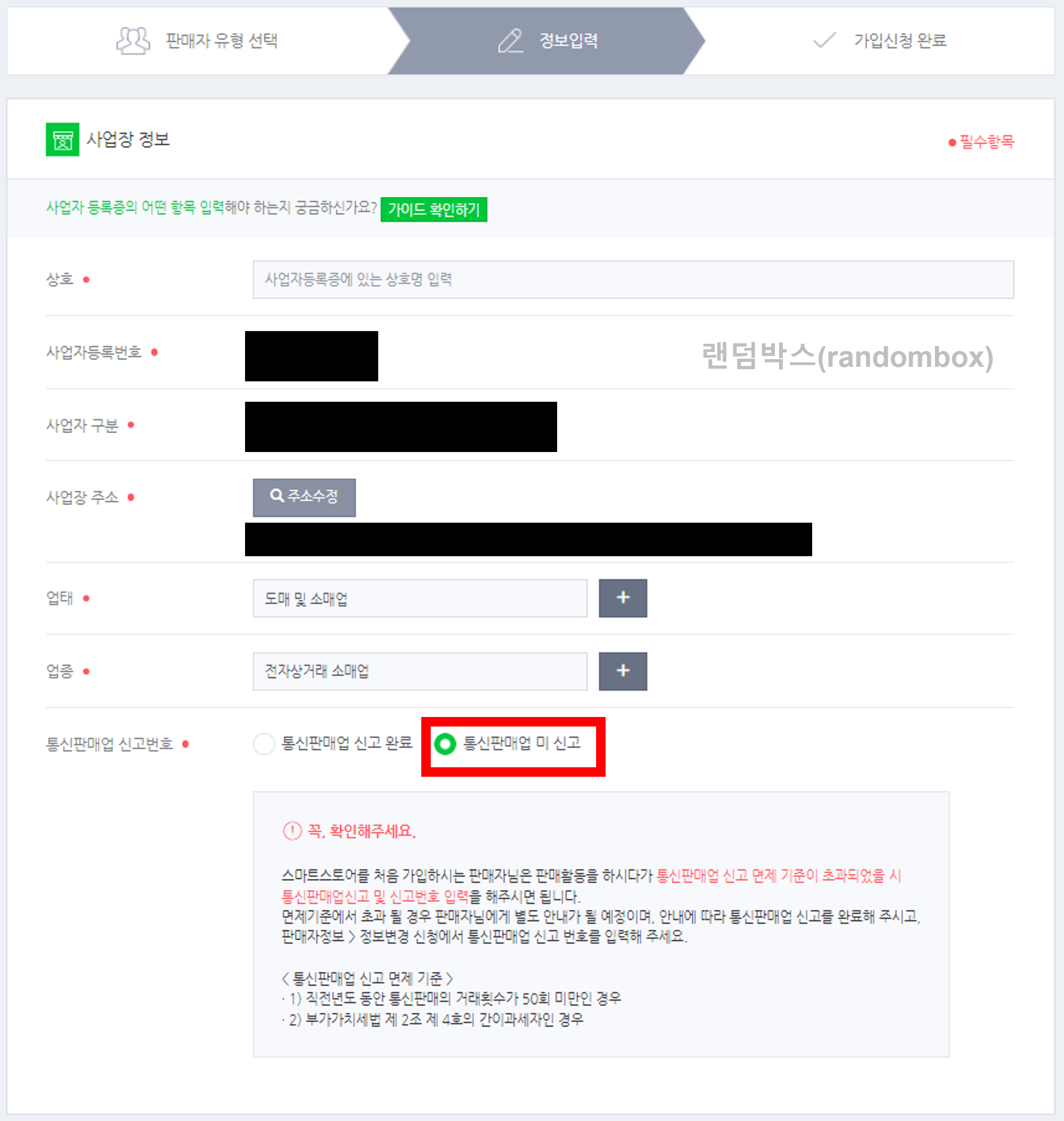
7) 대표자정보입력
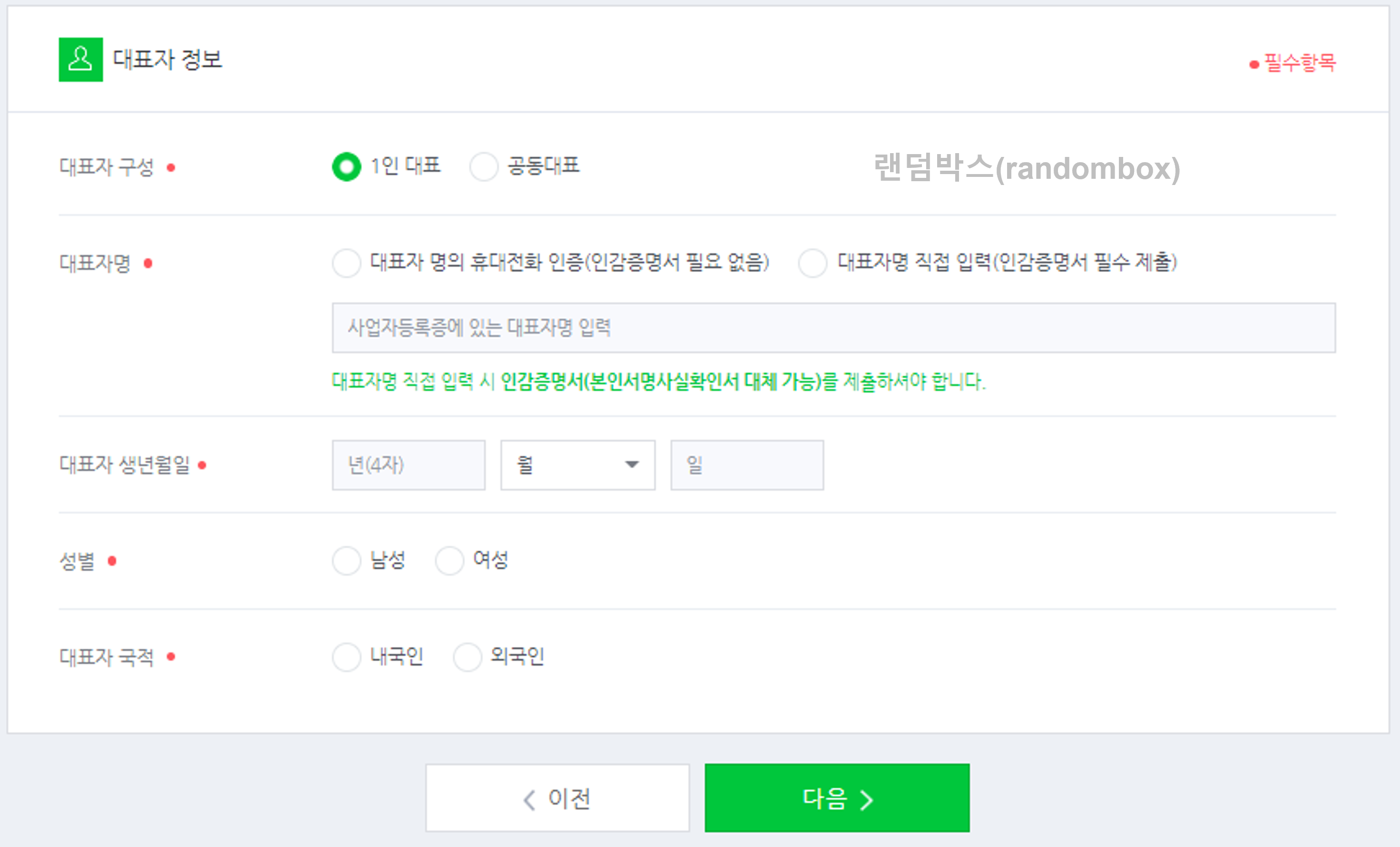
8) 판매상품정보입력
*대표상품 카테고리는 잘 모르실 경우 아무거나 선택해주시면 됩니다. 추후에 변경이 가능합니다.
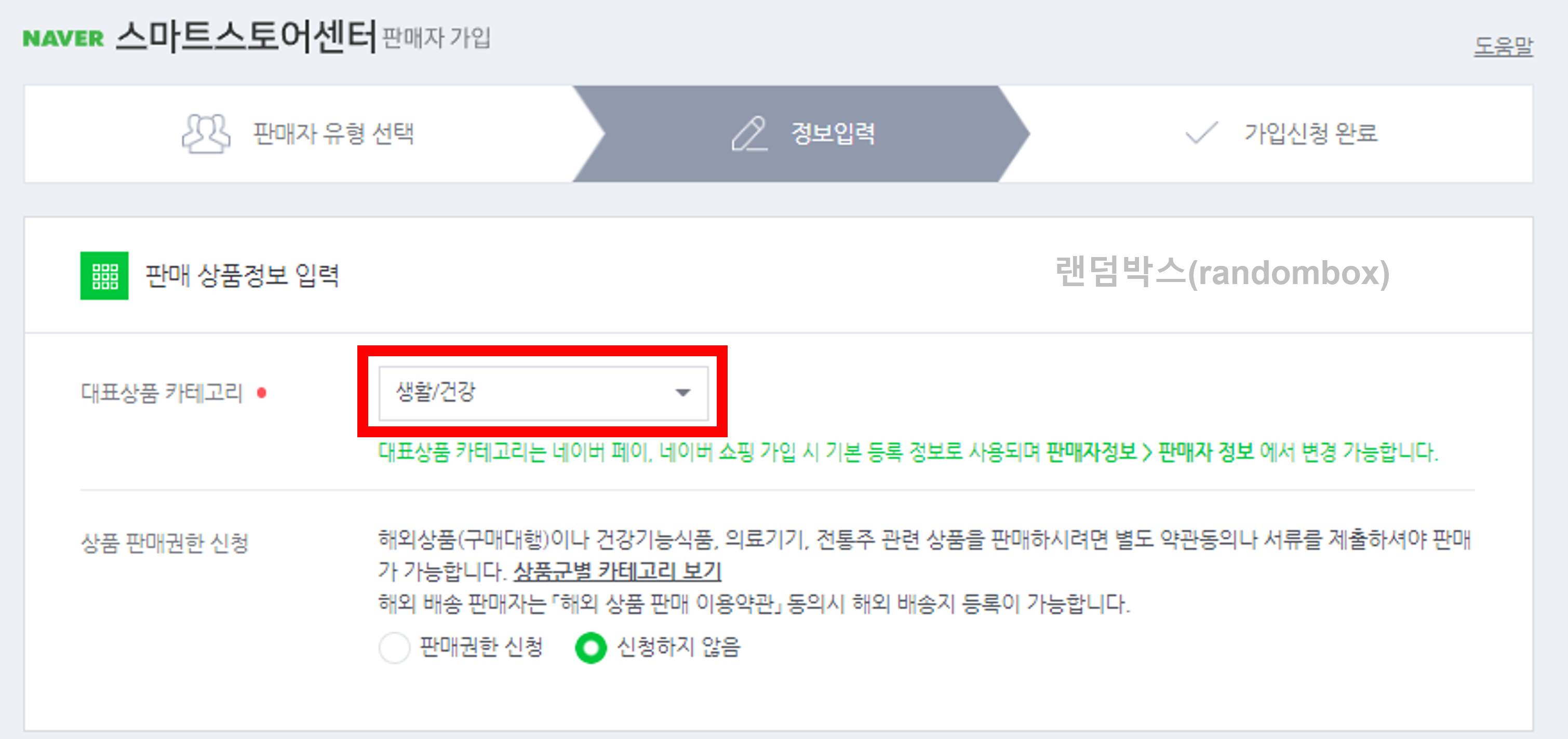
9) 배송정보, 반품지를 입력합니다.
처음 설정은 사업장 주소지로 하시면 됩니다.
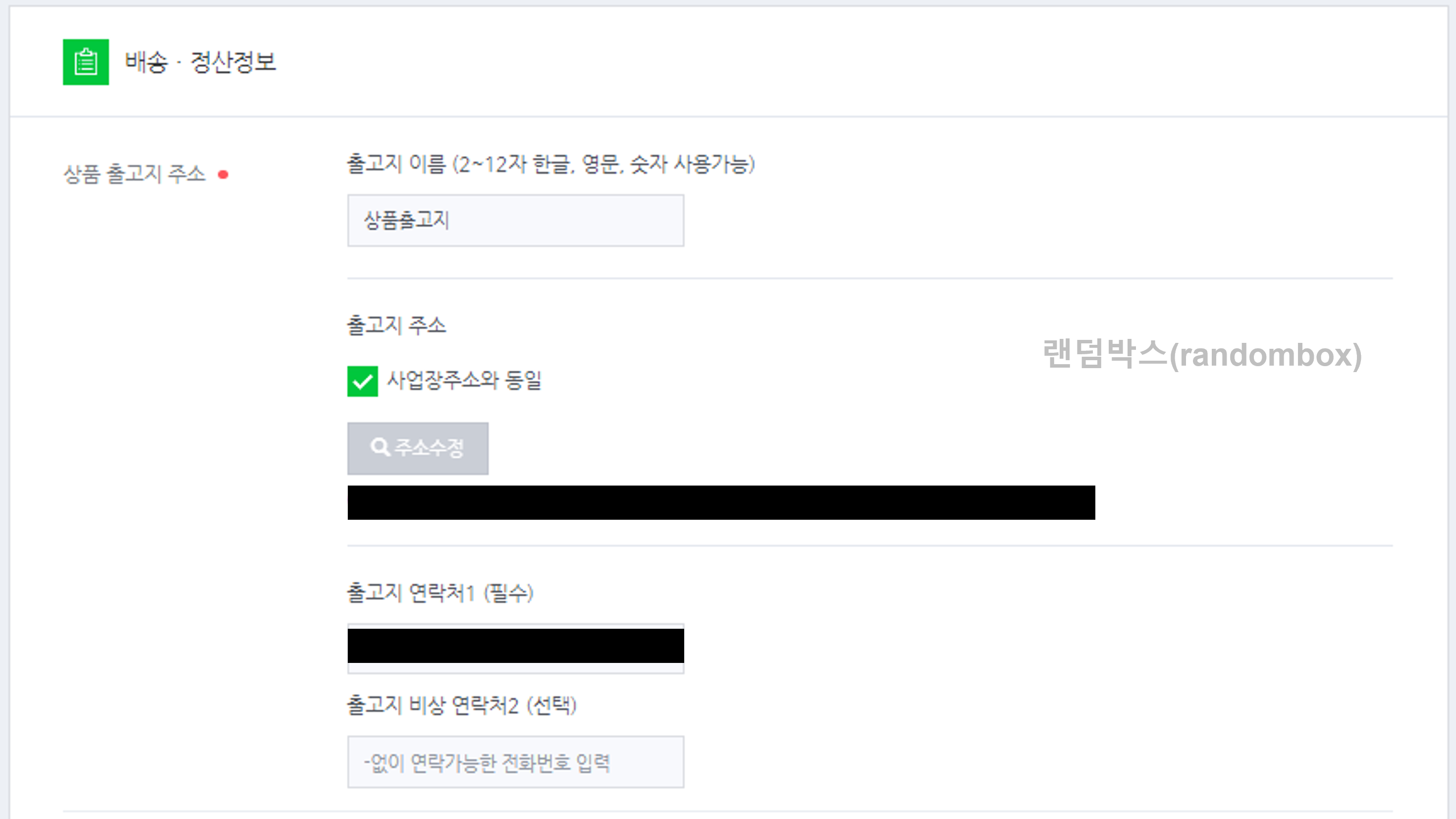
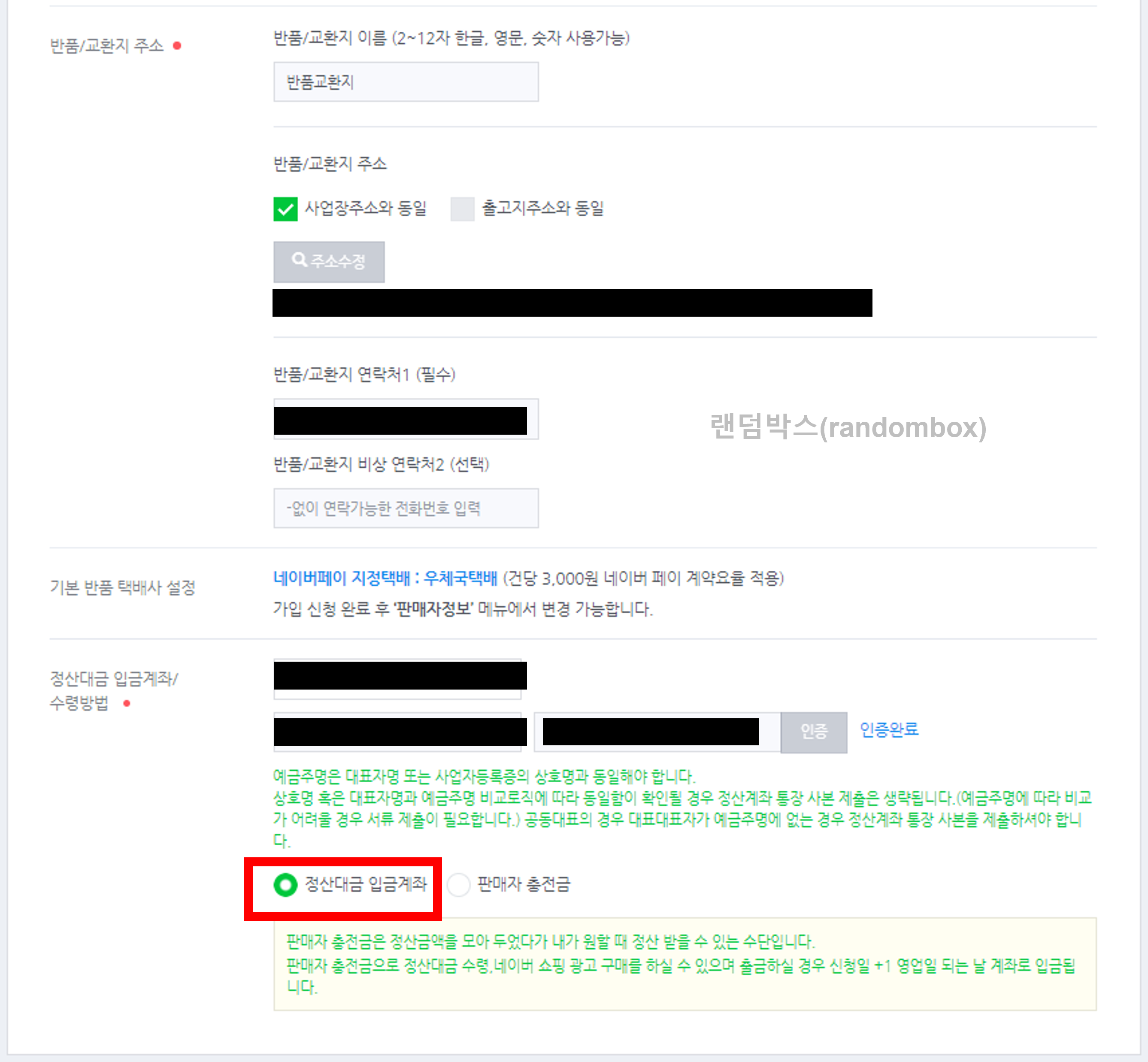
10) 담당자 정보를 입력 및 고객확인이행제도를 확인합니다.
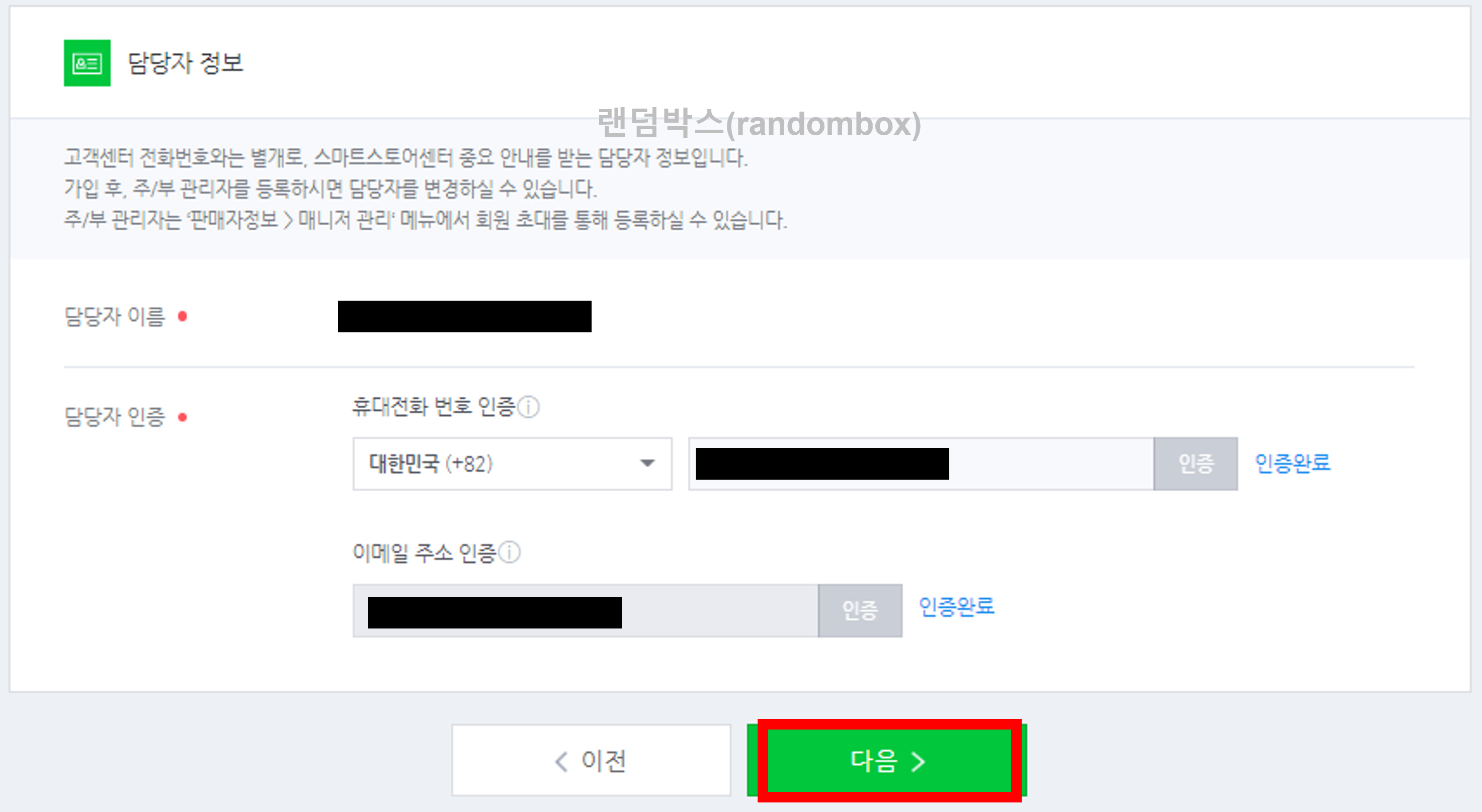
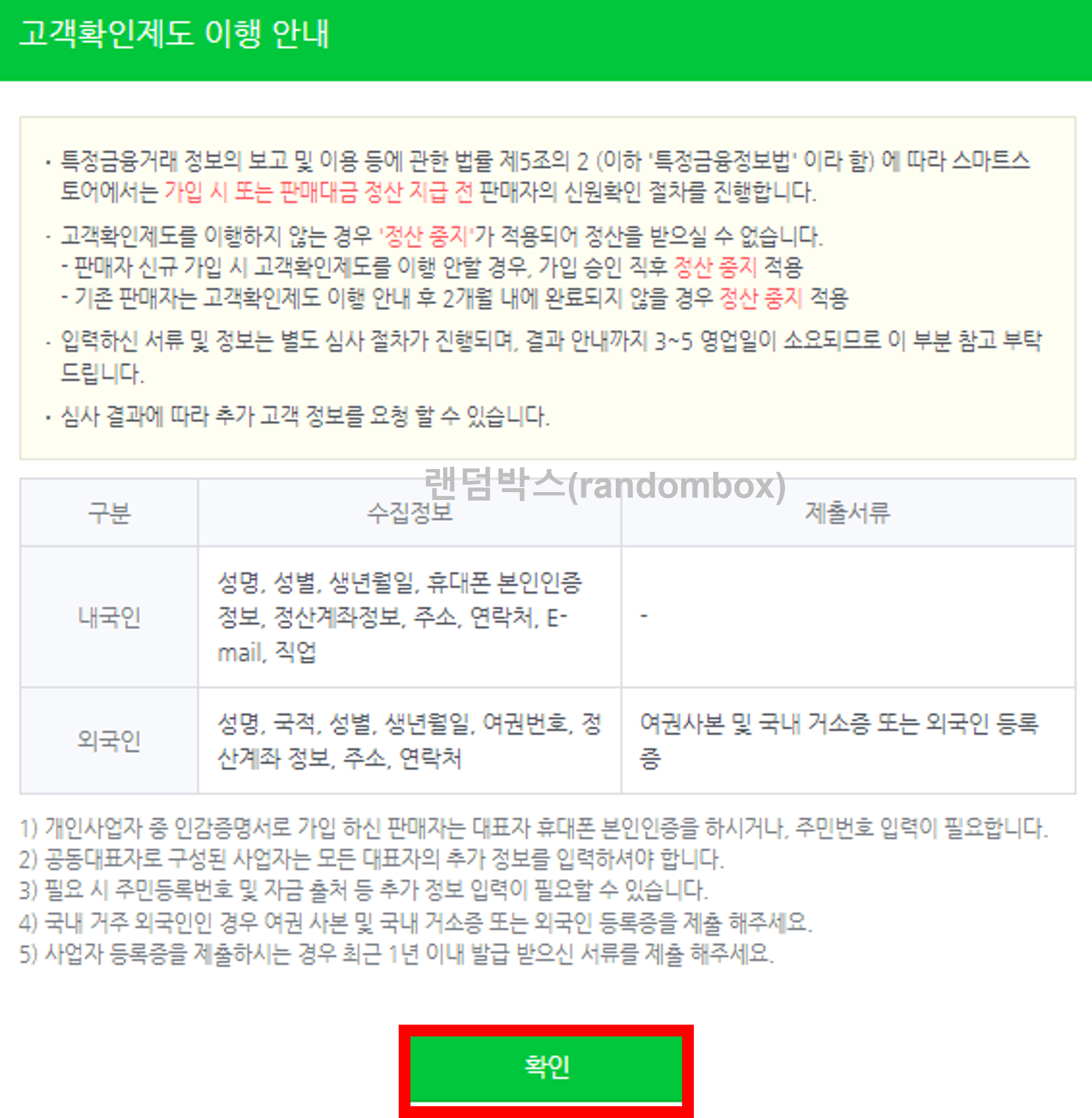
11) 아래의 질문에 [아니오]를 클릭합니다.
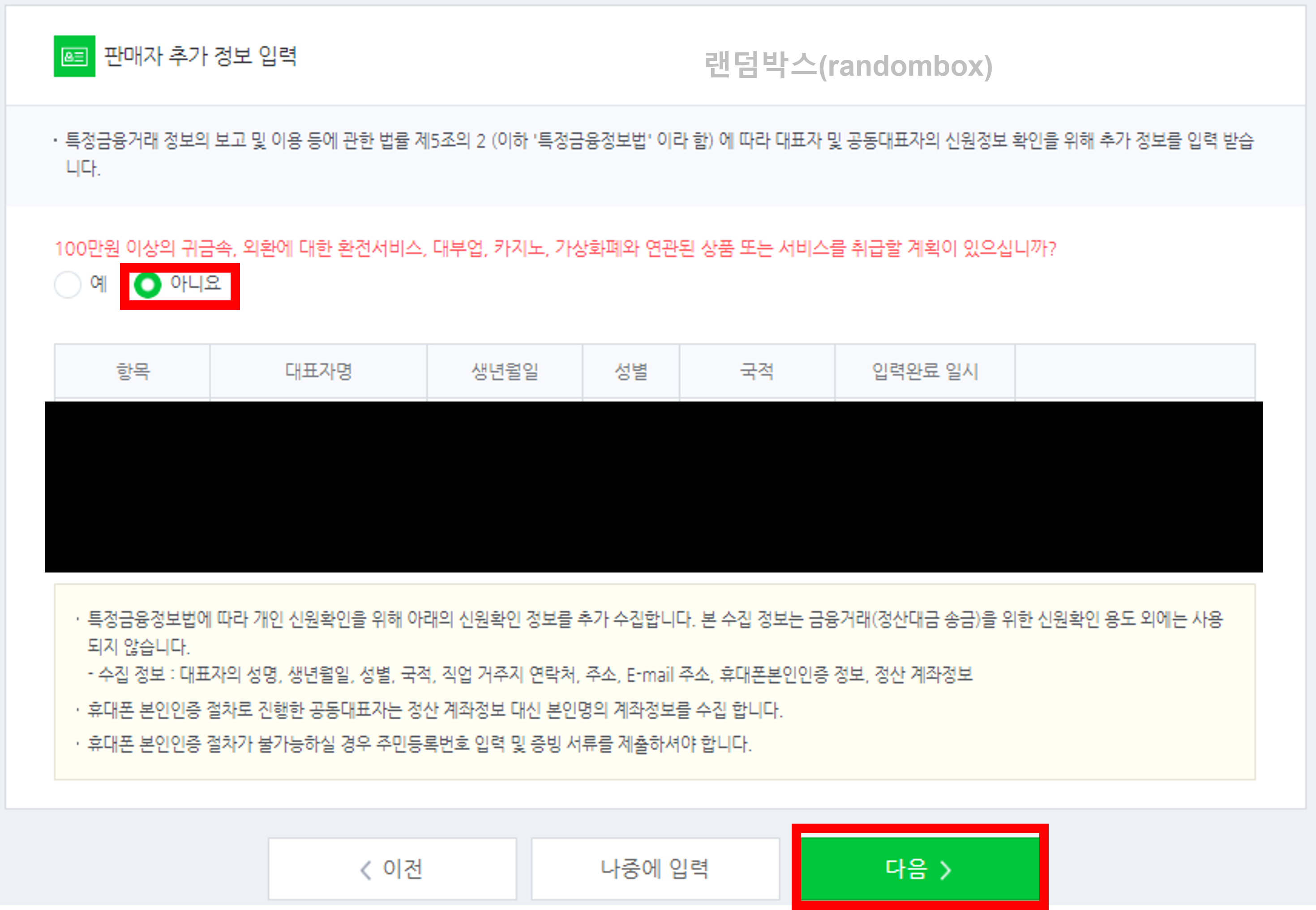
12) 사업자등록증 사본, 대표자 인감증명서, 통장사본을 추가해줍니다.
*개인사업자의 경우 별도의 사업자 통장이 없더라도 대표자 명의의 통장으로 진행이 가능합니다.
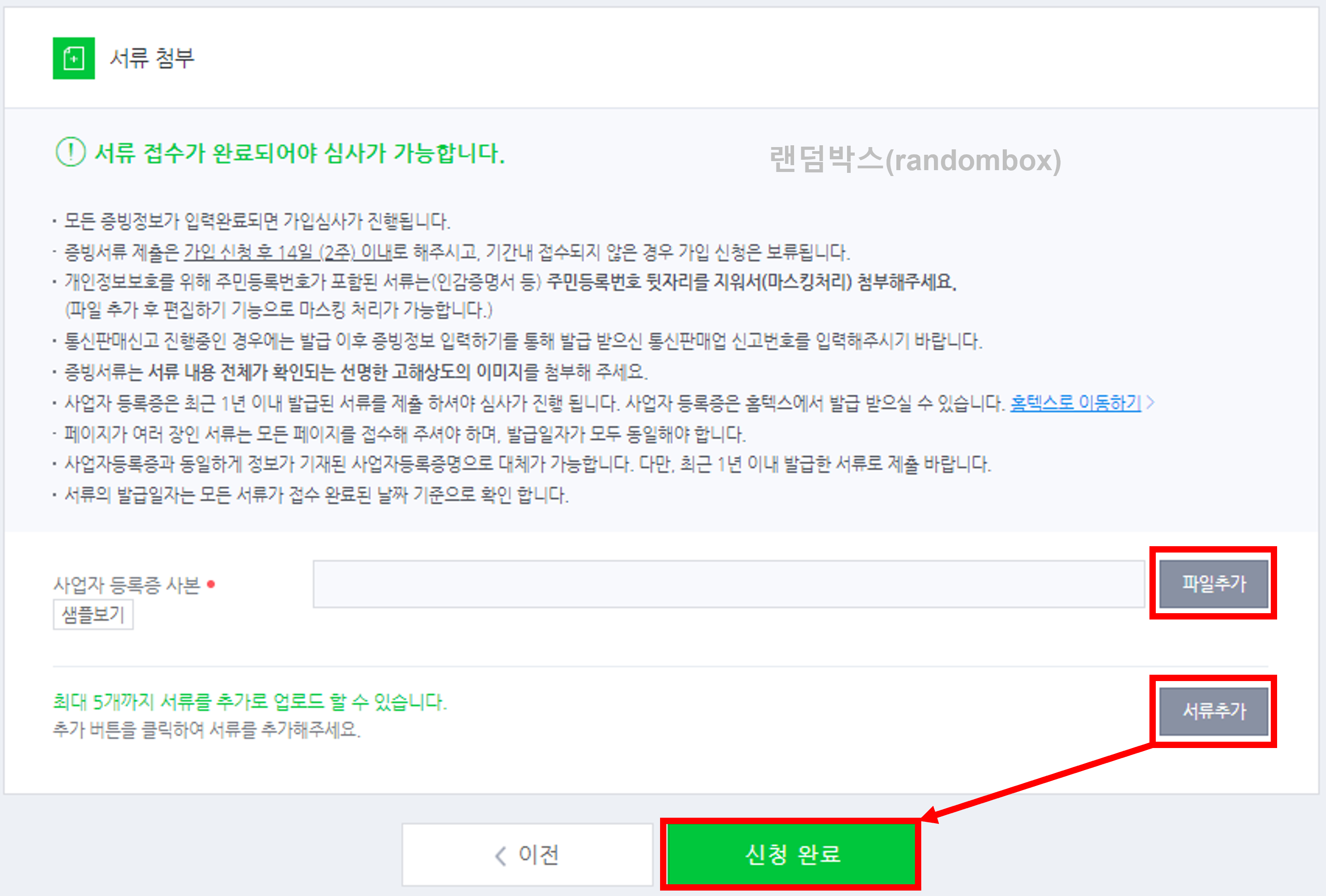
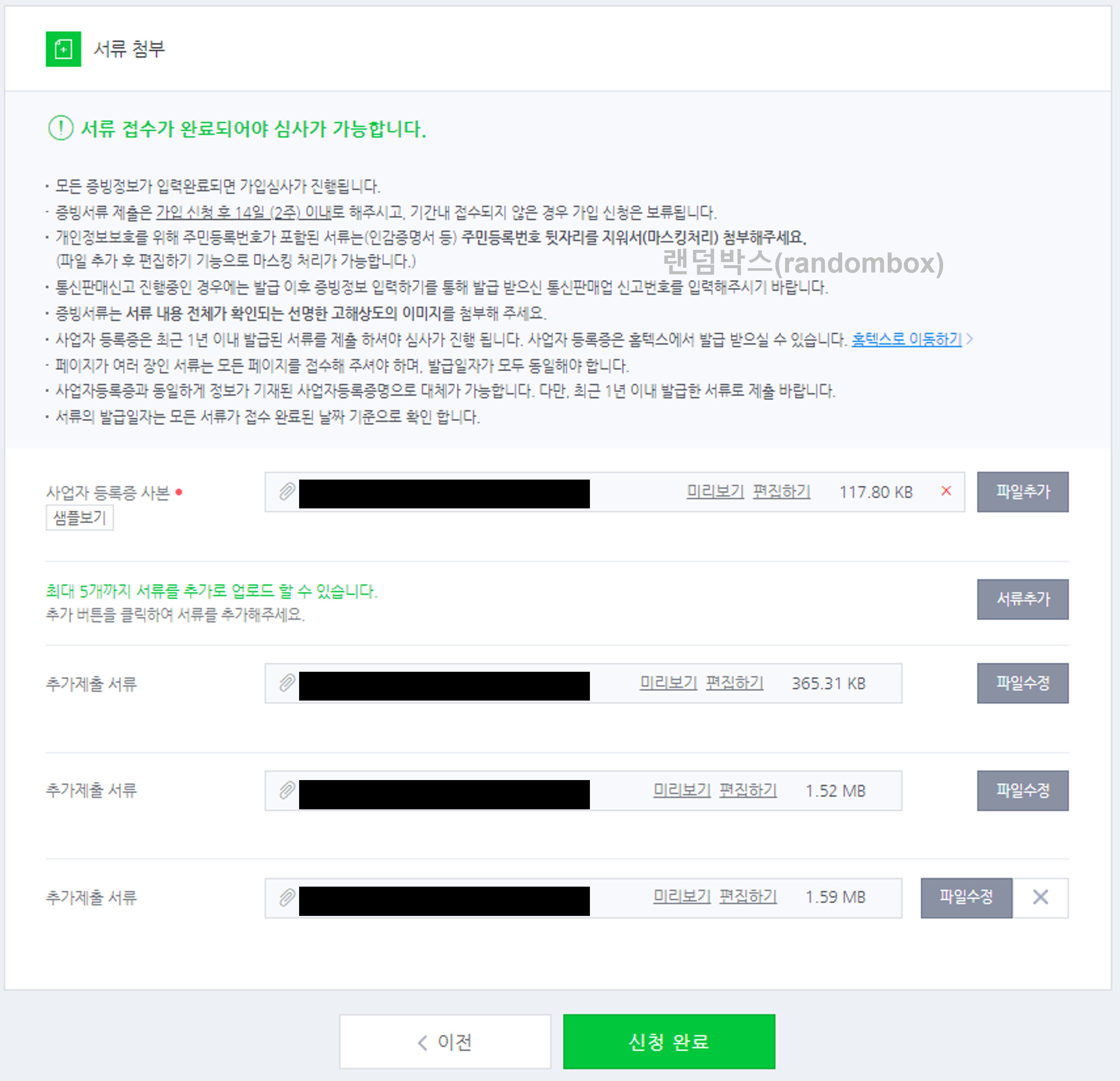
사업자 통장, 계좌, 카드에 대한 내용은 아래 링크를 참고하세요.
| 개인사업자 기업카드통장계좌 개설추천방법 |
사업을 진행하면서 스캔본이 필요한 경우가 많은데요. 저도 막 사업을 시작한 개인사업자로서 스캐너가 없어서 난감한 경우가 있습니다. 이러한 경우 핸드폰 카메라로 사진찍어서 스캔하는 어플이 매우 유용합니다. 아래 링크로 설치가 가능하며 무료 어플입니다.
| 핸드폰 카메라로 스캔본 만드는 어플 다운로드 바로가기 |
13) 마지막으로 서류제출이 완료되면, 판매자 가입신청이 완료가 됩니다.
*심사기간은 영업일 3일 이내에 완료가 됩니다.
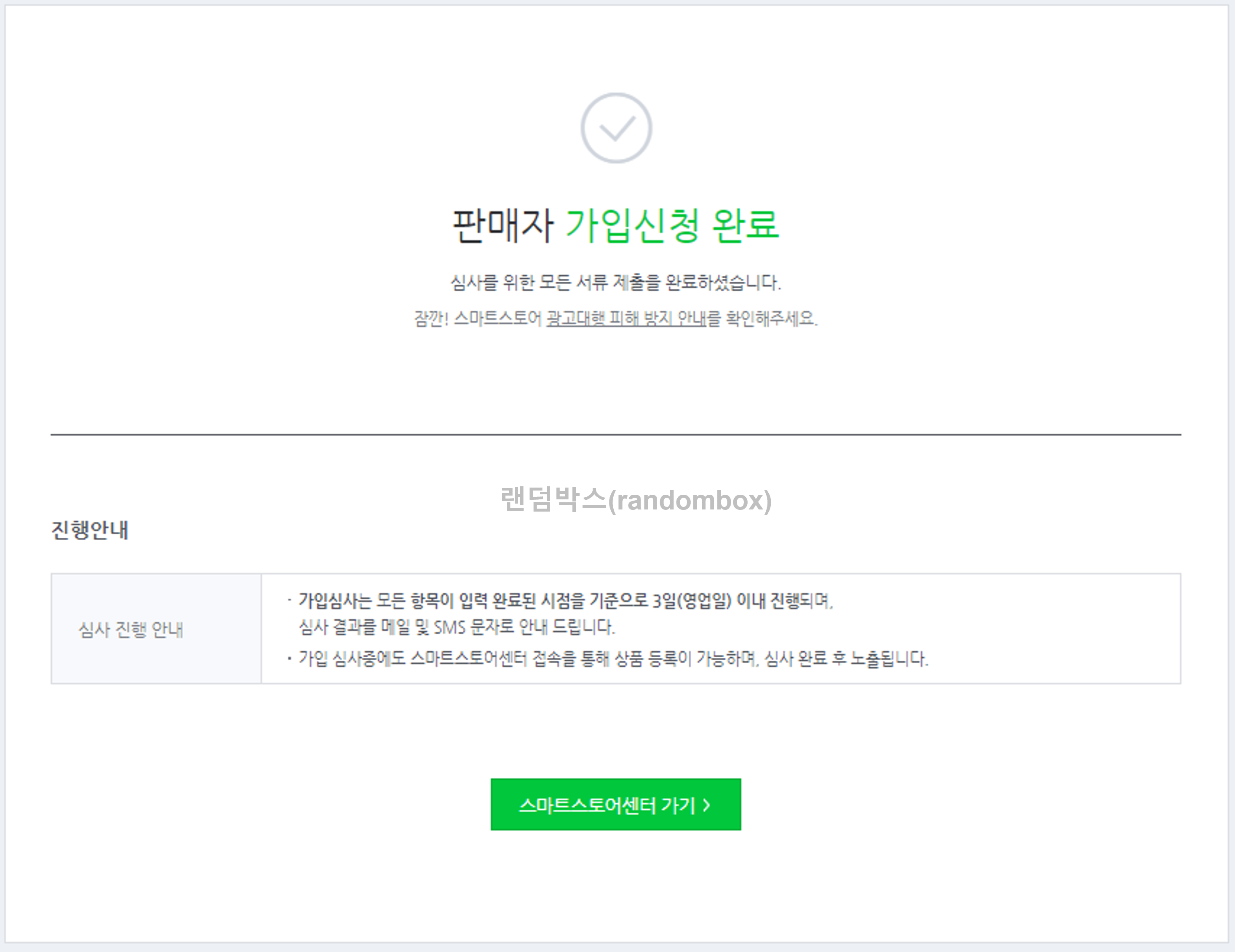
감사합니다.
도움되는 글
| 종합몰, 오픈마켓별 판매자회원 가입하는 방법 |
| 온라인 1인기업 통신판매업 창업할 때 해야할일 |
| 추가수익 파이프라인 부업 정보 보러가기 |